Prinzipiell bleibt es einem Kunden überlassen, in welcher Art er seine Projektdaten virtualisieren möchte. Project Server stellt dem Kunden hier die Möglichkeit zur Verfügung, die gewünschten Informationen über die SSRS, SSAS sowie die Berichte über ein Dashboard oder den Excel Services bereitzustellen. Bei dem Thema SQL-Server und Hochverfügbarkeit kommt oft die Frage auf, wie baue ich für die Reporting Services eine Hochverfügbarkeitslösung auf. Im SharePoint Server ist dies relativ einfach und komfortabel umzusetzen. Was müssen Sie beachten, wenn die Berichtserstellung über die SQL Reporting Services erfolgen soll (SSRS)? Was viele Kunde nicht wissen, der SSRS ist keine Clusterressource, dies bedeutet, dass Sie die Hochverfügbarkeit in einer Hochverfügbarkeitsplanung extra betrachten müssen. In diesem Blog-Beitrag möchte ich Ihnen zeigen, wie Sie dies durchführen können.
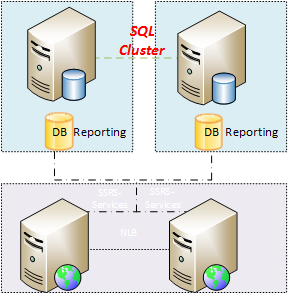 Um die SSRS Dienste hochverfügbar bereitzustellen, benötigen Sie zwei weitere IIS Server innerhalb Ihrer Hochverfügbarkeitslösung, die dann über ein Netzwerklastenausgleichs-Cluster (NLB-Cluster) verbunden werden. Auf den jeweiligen IIS-Konten werden dann die SSRS bereitgestellt. Die Reporting-Datenbanken können dann wie gewohnt innerhalb des SQL-Cluster einbinden und dann in einer horizontalen Skalierung zusammenführen. Dadurch wird der Verfügbarkeit SSRS Service sichergestellt. Die horizontale Skalierung der Reporting Datenbanken kann nur mit dem SQL-Server 2008 R2 Enterprise oder Datacenter vorgenommen werden. Alle anderen SQL Server Versionen unterstützen nicht dieses Feature. Ebenfalls sollten Sie vor der Installation darauf achten, dass Sie das aktuelle Service Pack des SQL Servers installiert haben. In meinem Lab habe ich die folgende Infrastruktur bereitgestellt:
Um die SSRS Dienste hochverfügbar bereitzustellen, benötigen Sie zwei weitere IIS Server innerhalb Ihrer Hochverfügbarkeitslösung, die dann über ein Netzwerklastenausgleichs-Cluster (NLB-Cluster) verbunden werden. Auf den jeweiligen IIS-Konten werden dann die SSRS bereitgestellt. Die Reporting-Datenbanken können dann wie gewohnt innerhalb des SQL-Cluster einbinden und dann in einer horizontalen Skalierung zusammenführen. Dadurch wird der Verfügbarkeit SSRS Service sichergestellt. Die horizontale Skalierung der Reporting Datenbanken kann nur mit dem SQL-Server 2008 R2 Enterprise oder Datacenter vorgenommen werden. Alle anderen SQL Server Versionen unterstützen nicht dieses Feature. Ebenfalls sollten Sie vor der Installation darauf achten, dass Sie das aktuelle Service Pack des SQL Servers installiert haben. In meinem Lab habe ich die folgende Infrastruktur bereitgestellt:
Ein SQL-Cluster 2008 R2 Datacenter – Developer Version mit zwei Knoten, die über den Clusternamen “SQL” erreichbar sind, sowie zwei IIS Server – Windows Server 2008 R2 Enterprise (BL-IIS-01, BL-IIS.02). Beide IIS Server sind über ein NLB miteinander verbunden. Sollten Sie Hilfe bei der Konfiguration des NLB benötigen, habe ich vor einiger Zeit den folgenden Artikel bereitgestellt (Artikel).
Achtung: Bitte beachten Sie, dass Sie den NLB für die horizontale Bereitstellung auf zwei extra Servern, den oben beschriebenen IIS-Servern durchführen müssen. Sollten Sie versuchen den NLB auf einem SQL-Cluster zu installieren, werden Sie die Clusterüberprüfung nicht erfolgreich abschließen können, da der Windows-Cluster Service keine schon existierende einheitliche IP-Adresse zulässt.
Melden Sie sich nun an dem ersten IIS-Server an, auf dem Sie den SSRS bereitstellen wollen. In meinem Fall ist dies der BL-IIS-01. Legen Sie die SQL-Server Ressource in Ihrem Laufwerk ein und starten Sie die Setup. Wählen Sie nun die Option Installation und wählen Sie dort den Eintrag “Neuinstallation oder Hinzufügen von Funktionen zu einer vorhandenen Installation”.

Als nächstes überprüft die Setupunterstützung Ihre Umgebung auf Kompatibilität der SQL-Setup. Klicken Sei auf “Details einblenden” und überprüfen Sie das Ergebnis. Sollten Sie keine Probleme gefunden werden, klicken Sie auf “OK”.
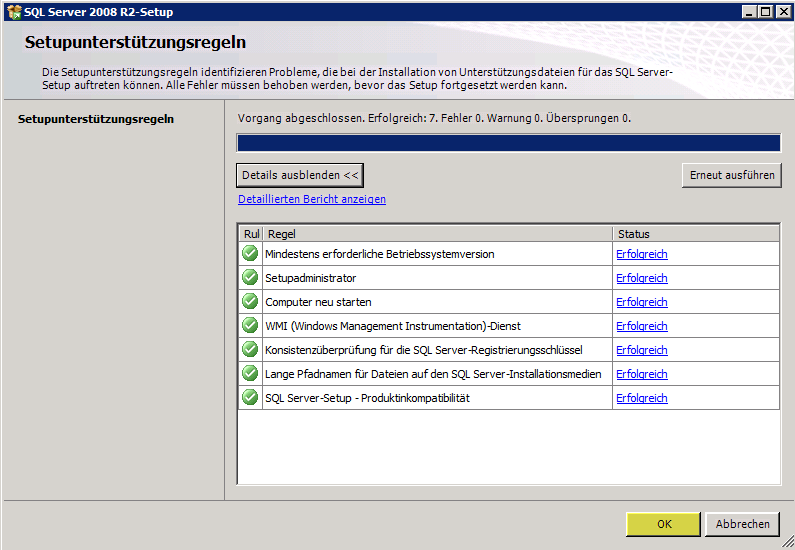
Überprüfen Sie nun Ihren Produkt-Key oder wählen Sie eine “Freie Edition” aus. Klicken Sie anschließend auf “Weiter”.
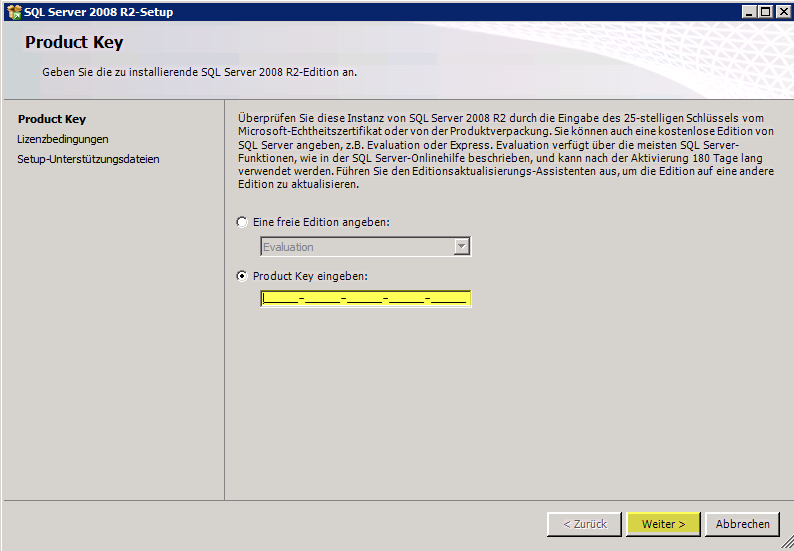
Lesen Sie nun die Lizenzbedingungen aufmerksam durch. Sollten Sie mit diesen einverstanden sein, so markieren Sie bitte die Option “Ich akzeptiere die Lizenzbestimmung”. Sollten Sie Microsoft helfen wollen, dass Produkt weiterhin zu verbessern, so markieren Sie bitte auch diese Option und klicken Sie dann auf “Weiter”.
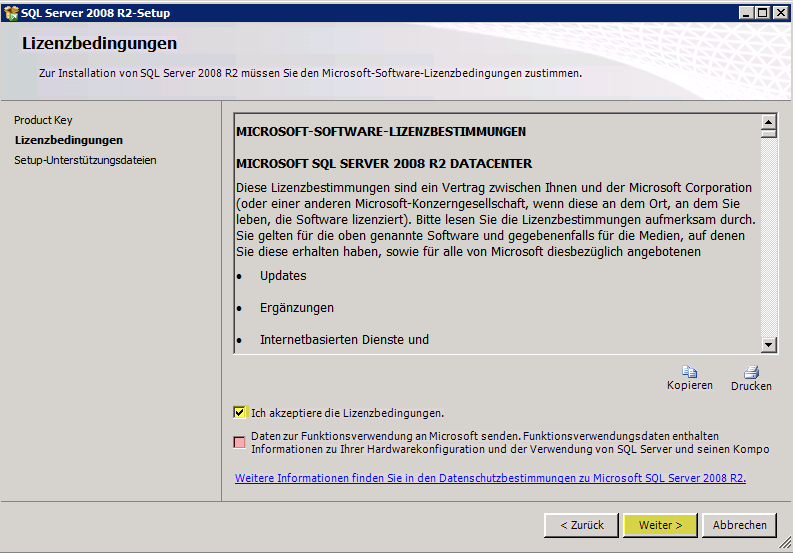
Als nächstes wird die Setupdatei erstellt. Diese wird für die Installation benötigt.

Überprüfen Sie nun noch einmal die letzte Überprüfung, indem Sie auf den Button “Details überprüfen” gehen. Die Details sollten wie in der Grafik angezeigt aussehen. Klicken Sie anschließend auf “Weiter”.
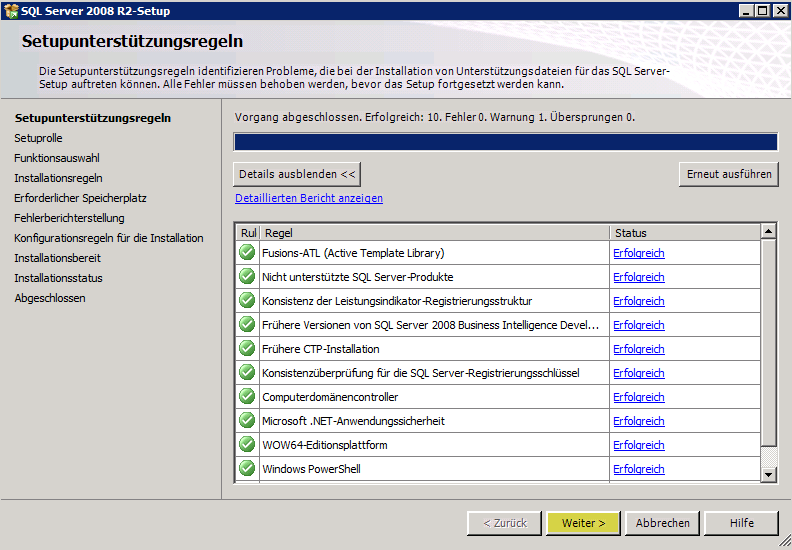
Als Nächstes wählen Sie die Option “SQL Server Funktionsinstallation”. Klicken Sie anschließend auf “Weiter”.
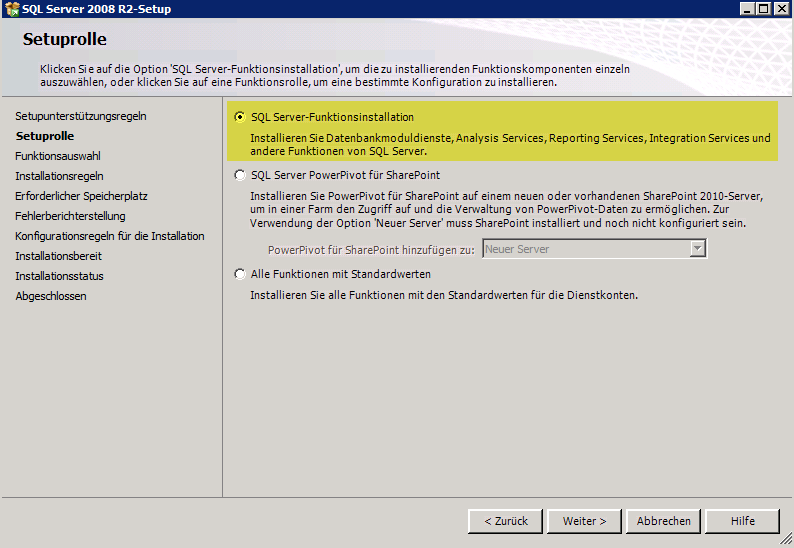
Wählen Sie unter Funktionsauswahl nur das Feature “Reporting Services” aus. Sollten Sie noch auf den Servern die Verwaltungstools bereitstellen wollen, so wählen Sie diese auch aus. Ebenfalls können Sie den Installationspfad der SSRS ändern. In meinem Beispiel lasse ich diese Einstellungen so, wie sie als Standard vorgeschlagen werden. Klicken Sie anschließend auf “Weiter”.
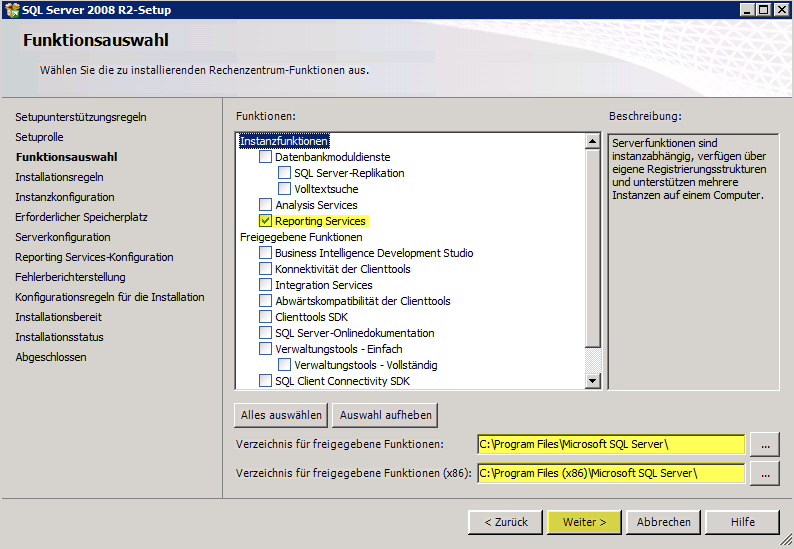
Die Installationsregeln werden nun überprüft. Klicken Sie auf den Button “Details einblenden”. Die Überprüfung müsste wie dargestellt aussehen. Klicken Sie anschließend auf “Weiter”.
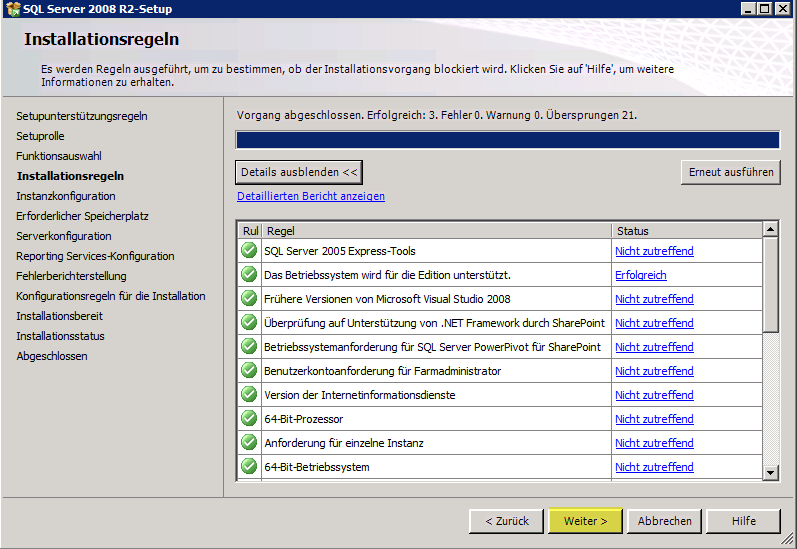
Wählen Sie nun, ob Sie eine Standardinstanz oder eine Benannte Instanz bereitgestellt werden. Sollten Sie den Namen der Instanz und den Installationspfad ändern wollen, so ändern Sie hier die Einstellung. In meinem Beispiel belasse ich alle Standardeinstellungen und klicke auf “Weiter”.
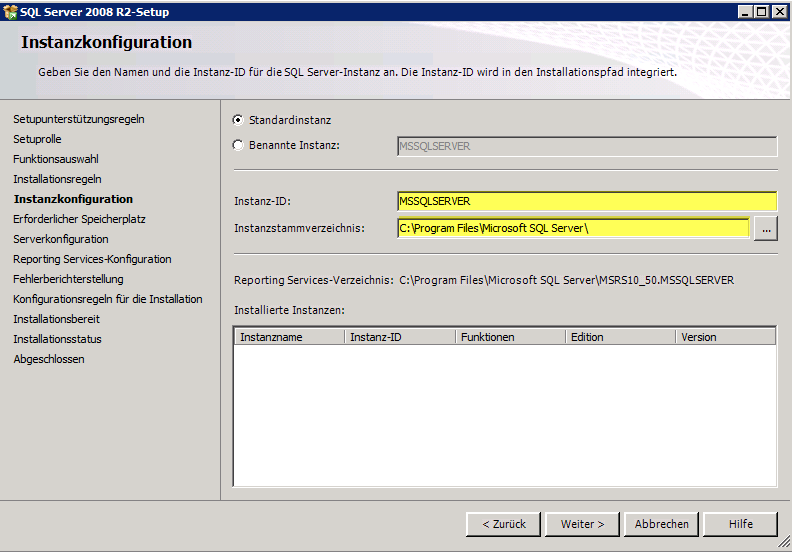
Nun wird auf dem Server der verfügbare Speicherplatz überprüft. Sollte die Überprüfung erfolgreich abgeschlossen werden, klicken Sie anschließend auf “Weiter”.

Vergeben Sie nun das Dienstkonto unter dem die Reporting Services durchgeführt werden sollen. Klicken Sie anschließend auf “Weiter”.
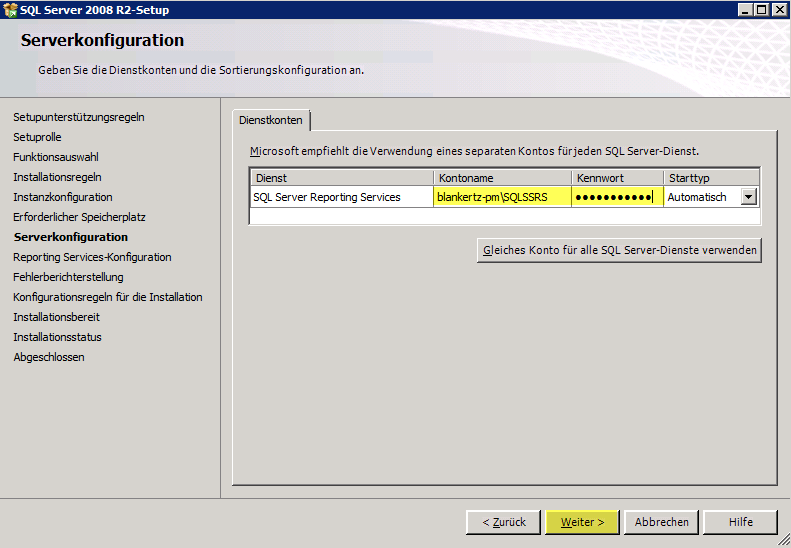
Sie erhalten nun unter der Option “Reporting Services Konfigurationen” nur die Option “Berichtsserver installieren, aber nicht konfigurieren”. Klicken Sie hier auf “Weiter”.
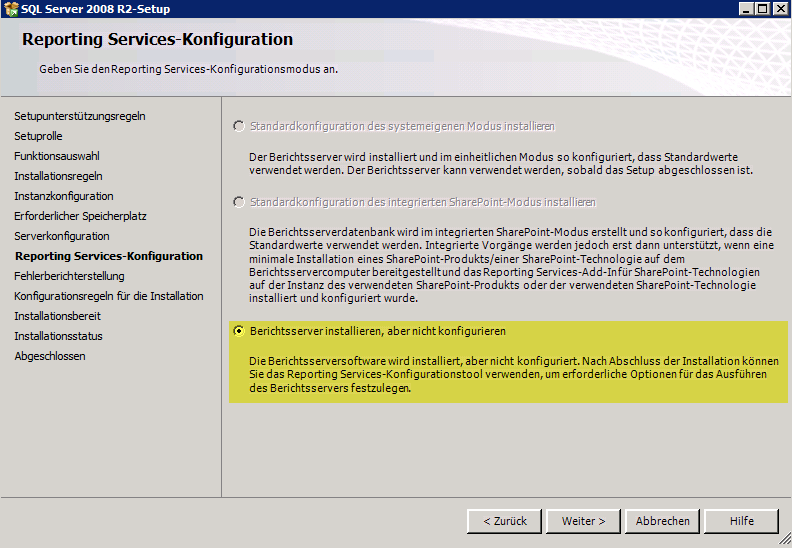
Wählen Sie unter der Option „Fehlerberichtserstellung” Ihre gewünschte Einstellung und Klicken Sie anschließend auf “Weiter”.
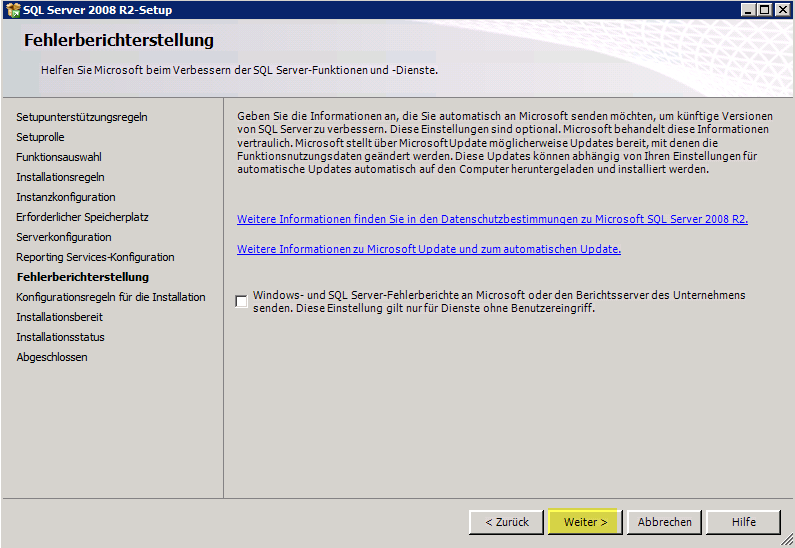
Die Installation überprüft noch einmal die Regeln für die Bereitstellung. Überprüfen Sie bei Bedarf die Details und klicken Sie anschließend auf “Weiter”.
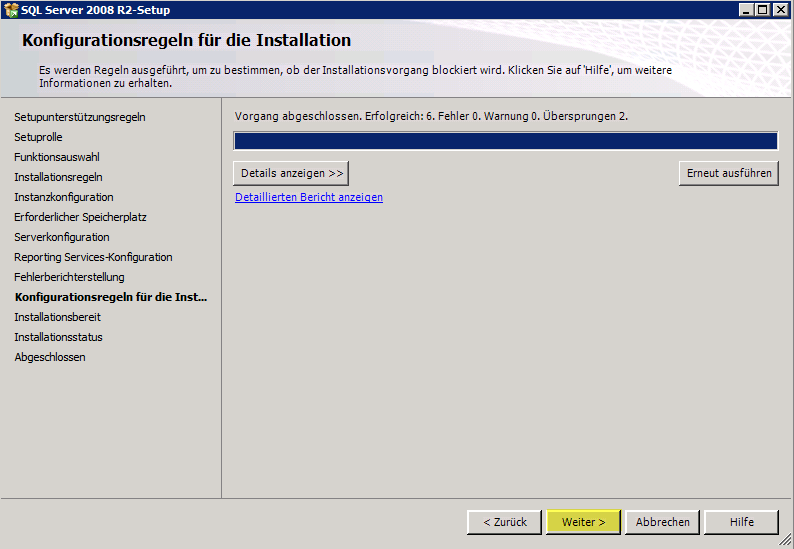
Überprüfen Sie noch einmal Ihre gewählten Optionen. Sollten Sie damit einverstanden sein. Klicken Sie im unteren Bereich auf die Option “Installieren”.
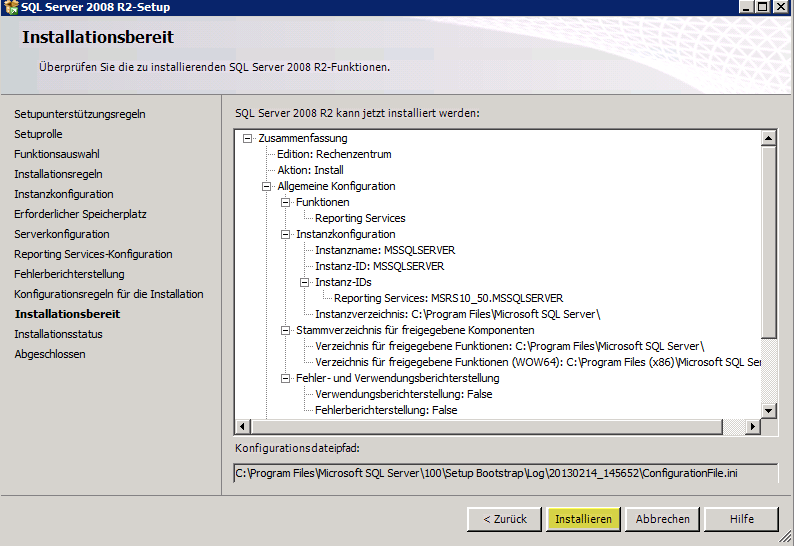
Wiederholen Sie diese Schritte auf jedem Konten in Ihrem NLB-Cluster. In meinem Beispiel werde ich diese Schritte auf dem Server BL-IIS-02 wiederholen. In meinem nächsten Beitrag werden wir nun die Reporting Services konfigurieren.